社區網路Q&A
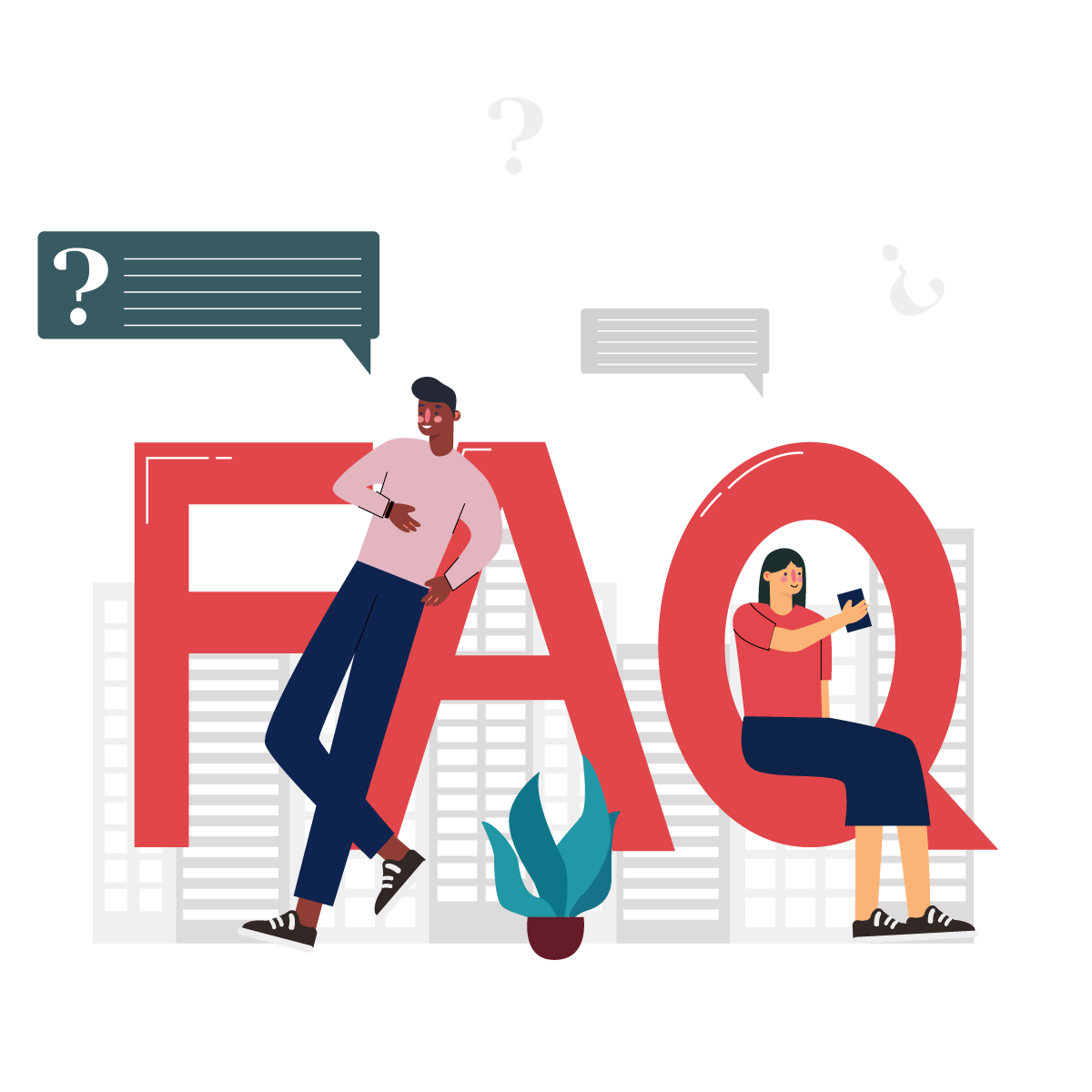
線上申裝/報修系統
輕鬆去背密技軟體
客戶上網時間管理設定
QNAP 服務使用哪些網路連接埠
QNAP 服務使用哪些網路連接埠?
FTP 使用 21 及被動連線是 55536~56559
SSH 指令連線是 22
SMTP 是 25
網頁伺服器是 80
SSL/HTTPS 443
sync 873
RTRR 8899
MYSQL 3306
系統管理、網頁式檔案總管、多媒體中心、下載中心、監控中心等均是使用 8080
Telnet 13131
BitTorrent 6881~6999
Syslog 514
SNMP 161
TFTP 69
Synology 服務使用哪些網路連接埠
Synology 服務使用哪些網路連接埠?
網頁應用程式
類型 連接埠編號 通訊協定
DSM 5000 (HTTP)、5001 (HTTPS) TCP
File Station 5000 (HTTP,可增加更多連接埠)、5001 (HTTPS,可增加更多連接埠)
解決用戶使用電視盒電視卡頻問題
一、電視直播與視頻點播都卡
如果您在用智慧電視收看網路視頻資源時,無論是電視直播還是視頻點播都卡頓的話,那麼問題多半出自於網路。
首先,想要使用智慧電視流暢的收看線上影視資源,那麼網速最好選本公司影音型以上的方案較適合。
其次,在網路寬頻足夠的情況下,還要保證網路不被其他硬體設備所佔用,如使用電腦或手機下載檔案等等。
當然,如果以上要求都滿足的情況下,還有卡頓的問題,那麼請來電本公司將派專人去府上測試。
二、看電視直播卡,看視頻點播流暢
不少使用者都很費解使用視頻點播應用的時候非常流暢,但是看電視直播的時候卻非常卡頓。如果是這種情況,那麼就多半排除了網路故障的原因。既然點播視頻都能夠流暢觀看,那麼電視直播為什麼會卡頓呢?有時候還會遇到使用同一個直播應用,一個電視臺卡頓而另一個電視臺則非常流暢的狀況。其實這都是一個原因造成的。
那麼是什麼原因呢?答案是因為視頻源的問題。視頻點播的視頻源基本是來自於大陸的騰訊、愛奇藝、搜狐、PPTV、優酷等幾家較大的視頻網站,因此視頻源可以說是非常穩定的。而電視直播的視頻源則較為複雜,來源也是五花八門,需要看電視直播應用的開發者在何處抓取,並無太過固定的管道。而不同的視頻源的表現是有好有壞,當我們想要看的頻道的視頻來源並不理想的時候,那麼電視直播就會經常的出現卡頓。
遇到這種狀況,請大家可以多嘗試下載其他幾個電視直播應用,以便能夠尋找到最好的電視直播視頻來源。
三、相同網路環境、手機流暢電視卡頓
遇到相同網路環境、手機看視頻流暢而智慧電視卡頓的狀況的話,則基本上是家裡的無線路由器出現了問題。作為數碼產品,在運行時難免會出現一些問題。而無線路由器經常出現的問題就是IP分配的問題。如果遇到這種狀況只要重啟無線分享路由器即可。若無法解決請來電本公司會派人和你約時間處理。
四、還有這些壞習慣!也會讓安博電視盒子卡卡!
還有一些是用戶的使用習慣造成的,如使用一些動態壁紙,在桌面使用過多的插件等,很多的朋友為了方便日常的使用習慣,經常會把一些諸如天氣、日曆、地圖等小工具插件放到我們的電視桌面上,其實將這些小工具插件放到電視桌面上的話也是非常占電視盒內存的記憶体!很多用戶在使用安卓安博電視、盒子中的軟體的時候,即使已經返回並退出了軟體,但其實有的設備,系統信息中顯示該軟體仍然再運行;並且,有的用戶是直接按Home鍵退出,這樣長時間的操作之後就會在電視、盒子中產生大量的緩存內容,造成了我們的盒子反應速度變慢!建議安裝 一鍵清理的APP即可改善
解決辦法:所以,這裡建議大家不使用動態壁紙、不在桌面使用過多的插件!少安裝不需要的APP軟體.
何謂寬頻社區網路
所謂社區寬頻網路,乃指針對社區大樓集合式住宅,提供超大頻寬專線連結 至社區,讓社區住戶每月花費更省、更合理的上網月租費,利用低價費用便能享受更優質 的高速寬頻上網服務。
資訊科技和生活環境的結合,正衝擊著人們的傳統生活形態。拜Internet盛 行之賜,再加上電子化政府的的推動,網路社區的之多樣化,未來生 活如何透過網路與資訊科技快速取得資訊與服務的需求也與日俱增。而隨著 現代人社區意識的提升,對生活品質的重視,網路社區近年來已成為一股流 行風潮,成為新推出的建築大樓的號召。但在討論社區網路之前,我們必須 先簡單的定義「社區」的範圍:社區並非僅侷限於建築業者推出的住宅大樓 專案,而是應該擴及我們居住生活的周遭範圍(如鄰里範圍);前者僅能稱為 「網路大樓」,後者方是與我們周遭生活息息相關的「網路社區」。
各廠牌筆記型電腦還原鍵
給各位用戶方便查詢各廠牌筆記型電腦還原鍵│筆電一鍵還原系統按鍵及選購筆記型電腦注意小事項
隨機型不同,或新舊會略有不同,若依本表格內按鍵仍無法還原,請上原廠官網查詢。
若有遺漏或錯誤,還請指正。
電視盒播電影會卡卡的
最近有客戶反應電視盒線上影片播放有時順暢有時嚴重停頓,嚴重的情況大約每一到兩分鐘,就會出現停格停頓是什麼原因,有客戶回應爬文看到說申請固定IP可以解決卡頻停頓問題嗎?
先前本公司特別請工程人員於103年11月至公司架設實測
2016年7月8日我們公司有在請工程師測試人因盒子電視盒,結果和上次測試差不多報告如下:
設備一台人因盒子電視盒 42吋電視
網路環境中華電信專線固定IP 6固定制 雙向100M/100M
2016年7月8日測試至2016年7月20日測試下來發現和客戶反應情況一樣有時順暢有時嚴重停頓,嚴重的情況大約每一到兩分鐘,就會出現停格停頓是一樣的情形,有的電影片子可以看有的不能看,應該是有限制地區IP
結論:看來就算使用固定IP連到中國大陸看影片不同的 IP 網段有不同的管理方式,使用優先等級較高的固定IP好像一樣無解,
先前若各位小米盒子使用者,如果改了 DNS 還是停頓的話目前可能無解因為大陸現在也在封台灣IP和查非法影片網站有很多影片網站己關站了,例如快撥影片網站
目前建議方式:
申請大陸的VPN號用模擬在大陸上網就不會卡頻了這是比較好的解決方案了 !!!
以上分享給各位 使用電視盒的客戶做參考
VPN常見錯誤的問題
關於PPTP用戶端常見錯誤的問題,匯總如下供各位參考:
1. VPN用戶端撥入時出現721錯誤
這種情況大數多原因為客戶系統,如果為WINXP並且安裝了SP2,則可能會出現這種情況,解決方法為:
修改註冊表HKEY_LOCAL_MACHINE\SYSTEM\CurrentControlSet\Control\Class\\<000x>,其中其中 <000x> 是 WAN 微型埠 (PPTP) 驅動程式的網路適配器,在此項中新建一個DWORD 值ValidateAddress,然後設置為0即可。 伺服器端PPP協定配置不正確也會導致此類錯誤2. VPN用戶端撥入時出現800錯誤
這種情況大數多原因為客戶系統連接伺服器時使用功能變數名稱,因臨時DNS無法解析而出現這種錯誤,可更換DNS試一下,如果還是出錯此類錯誤,則可能是無法連接到VPN伺服器,可能是VPN伺服器關閉或出現故障,也可能是客戶電腦上的防火牆阻止了VPN連接請求,可關閉防火牆試一下。 有些使用中轉伺服器連接到VPN伺服器的用戶端,也可能出現此類錯誤,原因為中轉伺服器中轉功能出現故障。3. VPN用戶端撥入時出現619錯誤
這種情況大數多原因為客戶機連接Internet的閘道(如家庭寬頻路由或公司上網閘道路由或防火牆)NAT-T功能關閉或對VPN支持性不好,主要是對GRE及PPTP協定的NAT-T不支援。可打開閘道路由的NAT-T功能,如果還是出現錯誤,則需要更換閘道設備,現在市面上大多數設備已經支援。4. VPN用戶端撥入時出現691錯誤
這種情況大數多原因為客戶機連接VPN伺服器異常中斷,因多數伺服器限制一個帳戶同時只有一個人使用,所以一旦異常斷開,則需等待3分鐘左右。有些VPN伺服器沒有設置異常斷線檢查功能也可能導致用戶一旦異常斷開後很長時間不能連接。所以解決辦法為在伺服器上設置異常斷線檢查程式或功能。5. VPN用戶端撥入時出現733錯誤
這種情況大數多原因為客戶機撥入VPN伺服器後無法獲取IP地址,可修復DHCP伺服器或設置靜態IP位址或位址池。6. VPN用戶端撥入時出現734 ppp鏈結控制協定終止
這種情況多數為VPN伺服器配置有問題,如果是PPP配置有問題,不支援MPPE加密或支持度不好。請重新編譯PPP及MPPE相關程式。對於用於遊戲代理的用戶,可不使用加密(需在伺服器端不要求加密)。7. VPN用戶端撥入時出現718錯誤
撥入時用戶名和密碼出錯誤,有時也因為伺服器端認證服務出現故障
asus筆電如何進入BIOS
相信有不少人會有購買預先安裝Win8系統的asus筆電,一直進不到BIOS問題。
以下是我的實務經驗,徹底有效解決。
問題一:如何來的急進BIOS?
因為Windows 8使用了Hybrid Boot技術,所以開關機的速度真的快到無話可說,即使你不是選用固態硬碟,
但也由於開機開的太快了,會讓你一直按住 F2鍵還是進不了 BIOS。
所以,要先暫時不用 Hybrid Boot方式來關機(Windows 8預設是使用Hybird Boot這個 快速啟動 功能),換成
用 Shutdown 指令來關機,讓Win8 完整關機,這樣你就有足夠的時間來按 進BIOS的按鍵 了。
方式如下:
在已進入Windows 8系統並且登入,要看到傳統桌面請按 Win + D 。 (Win 就是鍵盤上的 Windows Key)
1. 按 Win + R ,出現 執行 對話框 ,並輸入 Shutdown -s -f -t 0 後,按 確定 鈕 或 直接按 Enter 鍵。
2. 待關機後 ,重新按 電源鈕 來開機 , 當 ASUS LOGO 出現後 按 F2鍵 ,就會進入 BIOS 畫中了(不會再來不急了)
問題二: 用USB碟來開機
這毎問題官方的問題及說明如下
"[url=]我要如何在預載Windows 8的筆記型電腦上,使用USB隨身碟或光碟機開機到DOS?[/url]
解答
請先進入到BIOS(開機時長按F2鍵不放)。切換到 "Boot" 選單內將 "Lunch CSM" 設定為 Enabled,之後切換到 "Security" 選單將 "Secure Boot Control" 設定為Disabled,最後按F10儲存設定並重新開機,開機時長按ESC鍵呼叫開機選單即可。
WIN10區網檔案共用設定方法
WIN10區網檔案共用設定方法
1.Win10端(共用端)改公用資料夾
2 Win10 改安全性--這個方法很慢
Win10端(共用端)的網路設定如下:
控制台→網路和網際網路→網路和共用中心→進階共用設定
私人
(1)開啟網路探索,勾要打
(2)開啟檔案及印表機共用
來賓或共用
(1)開啟網路探索
(2)開啟檔案及印表機共用
所有網路
(3)關閉以密碼保護共用
1.Win10端(共用端)改公用資料夾-快
共同資料夾設定如下:
(1)選擇要分享的資料夾→右鍵→內容
(2)選擇「共同」標籤→共用
(3)輸入「everyone」後按「新增」→再按「共用」
(4)設定「讀取/寫入」
(5)資料夾已經共用→完成
注意:這方法只能對資料夾不能對磁碟機,改完之後會自動改安全性
2 Win10 改安全性--這個方法很慢
1.資料夾 安全性->點選編輯->新增 加一個 everyone 要有完全控制以外的全部權限
2.選共用點共用2個字共用人員會多看到一個everyone
(4)設定「讀取/寫入」
(5)資料夾已經共用→完成
https://blog.xuite.net/yh96301/blog/346273048-Windows+10%E6%AA%94%E6%A1%88%E5%88%86%E4%BA%AB
此方法雖沒錯但不如方法1快
win10 區域網路檔案共用,設定都設好,但看不到別台電腦,
設定正確卻看不到別台電腦的話,十之八九防火牆有問題
win10 區域網路檔案共用,看的到別台電腦,但連進去出現,要你輸入網路認證
以上問題有2種原因
1.對方電腦的 網路和共用中心→進階共用設定→是開啟以密碼保護共用
改成關閉以密碼保護共用後,即改及有效不用重開機
2.你自己電腦有問題,因為你不是使用本機帳戶登入
解決法在設定中帳戶管理改為本機登入就OK了
在設定中帳戶管理改為本機登入就OK了.......WIN10更新後會改為Microsoft帳號登入這樣就會造成你說的現象
================================================
win10 網路芳齡 只看的到自己 別人看的到你,你看不到別台電腦-問題解決 20170529
1.控制台→網路和網際網路→網路和共用中心 下方有homeGroup 的與其他電腦共用 有驚嘆號 表示要設成 私人連線才能
就是說將這個連線設定成『家用網路』或是『工作場所網路』應該就能看到其他電腦了。
控制台→網路和網際網路→網路和共用中心→進階共用設定-> 開啟檔案及印表機共用 分成1.私人 2.來賓或共用
================================================
1號電腦 WIN10 桌電 (網路線) 可以被所有電腦看到-但另外2台看不到這台
2號筆電 WIN10 筆電 (WIFI) 可以看到WIN7的檔案 看不到另一台WIN10的
3號電腦 WIN7 桌電 (網路線)成功可以被所有電腦看到
1號電腦 桌防火牆 區域網路,私人網路,共用網路 皆為關閉 電腦網路位置(共用網路)
2號筆電 防火牆 區域網路,私人網路,共用網路 皆為開啟 電腦網路位置(私人)
區域網路有2個
1.網路
2.家用群組-這個要有一台先設定好家用群組和密碼 (若要建立或加入家用群組,電腦網路位置必須為私人)
問題
你WIN10 別人WIN7 只看的到WIN7的共用檔案,別人看不到你,你看的到別人
解決
改你自己電腦的設定
1號電腦 桌防火牆 區域網路,私人網路,共用網路 皆為關閉 電腦網路位置(共用網路)->電腦網路位置改為為私人
WIN7的檔案共用 只要方法一 目錄有設定everyone權限即可
設定Win7網路共用!檔案共享
只要在同一個區域網路上,像是學校、宿舍、公司的區域網路,設定好資料夾共用選項,就可以輕鬆地分享檔案,然而現在許多人使用Windows 7,可是原有的XP網路芳鄰的功能在Windows 7已經被電腦=>網路取代,初學者在操作上可能不了解如何設定共享,所以本站製作Windows 7資料夾檔案共享設定教學,讓你輕鬆地分享檔案!
開始設定Windows 7的共享
1.首先要設定網路設定,先到控制台\網路和網際網路\網路和共用中心=>變更進階共用設定,把網路的「網路探索」功能開啟,這樣才可以讓網路上的電腦看到你的電腦。設定時請注意你的網路類型為家用或工作場所、公共場所,這兩者的設定是分開設定喔!
2.在欲分享的資料夾點右鍵開啟選單並且選擇內容,就會跳出內容視窗出來,接著切換上方的分頁標籤到共用,就可以在這裡設定共用。
然後按下共用(S)開啟「檔案分享權限設定」,來選擇要共用的人員,如果想要大家共用檔案,就可以把「Everyone」人員新增到擁有權限的名單內;如果想要分享給特定人員時,就必須選擇「建立新使用者」。
若是想要設定人員共享的權限層級,只要按下向下的箭頭,就可以在此設定讀取、讀取/寫入,或是把此人員從擁有權限的名單內移除。
別忘了!設定好了記得按下共用,這樣才會儲存設定喔!
3.接下來要設定是「進階共用」,首先勾取共用此資料夾(s),然後設定共用名稱、同時操作人數、註解等等,另外還可以設定權限與快取處理,前者設定人員是否可以讀取或是寫入檔案,後者則是設定系統檔案是否可以離線使用
4.在Windows 7中,只要開啟電腦=>網路,選擇共享資料夾所在電腦的名稱,點入後就可以剛剛設定好的資料夾已經出現了喔!
共用資料夾可以讓你的管理檔案更加方便,不管是同事傳行事曆、老師傳教學檔案、朋友傳遊戲給你,透過共享就能輕而易舉地達成,而且因為是內部網路,所以檔案的傳輸速度可是比一般的對外網路還快上不
最近有客戶反應電視盒線上影片播放有時順暢有時嚴重停頓
為此本公司特別請工程人員至公司實測
設備一台小米盒子 42吋電視
網路環境中華電信專線固定IP 6固定制 雙向100M/100M
自103年11月18日測試至103年12月20日測試一個月下來發現和客戶反應情況一樣有時順暢有時嚴重停頓,嚴重的情況大約每一到兩分鐘,就會出現停格停頓是一樣的情形,
結論:看來就算使用固定IP連到中國大陸看影片不同的 IP 網段有不同的管理方式,使用優先等級較高的固定IP好像一樣無解,
先前若各位小米盒子使用者,如果改了 DNS 還是停頓的話目前可能無解因為大陸現在也在封台灣IP和查非法影片網站有很多影片網站己關站了,例如快撥影片網站
建議方式:
最好的方式還是使用下載軟體下載要看的影片到外接硬碟或隨身碟的方式然後在接到電視盒子外接USB上播放即可,這幾乎是比較好的解決方案了 !!!
以上分享給各位 使用電視盒的客戶做參考
解決小米盒子電視盒卡頓,順暢播放大陸視頻方法
解決小米盒子 電視盒卡頓,順暢播放大陸視頻方法
最近很多客戶反應播放小米盒子會等很久或是卡頓!有鑑於此我是公司的工程師本人也買了一台小米盒子,滿心歡喜的期待能晉升為智慧電視的行列,裝了第三方視頻如兔子視頻、PPS等,雖然可以看到,但完全是一個卡頓,慘不忍睹!
因為大陸會封鎖台灣IP(爬文說的,但我很懷疑,如果是這樣的話我們又怎能看到大陸的網頁? 又怎麼和大陸通mail?),爬文說的如果改DNS、或是固定IP都應該可以改善
提供以下訊息給各位試試.. 我有試過有時會順暢! 大家不妨試試看吧!
我是申請中華電信的網路 100M/20M 因為我家這邊是透天社區網路沒有做好可惜哦!
如果dns改成 8.8.8.8 或 114.114.114.114 無效的話,請改下列ip:
名稱 DNS 伺服器 IP
----------------------------------------------------------------------
CNNIC S DNS: 1.2.4.8, 210.2.4.8
114 DNS: 114.114.114.114, 114.114.115.115
阿里 DNS: 223.5.5.5, 223.6.6.6
Google DNS: 8.8.8.8, 8.8.4.4
Open DNS: 208.67.222.222, 208.67.220.220
-----------------------------------------------------------------------
免費線上掃毒
免費雲端掃毒軟体
==============================================================
AD-AWARE FREE 進入網站
Spybot FREE 進入網站
Spyware Doctor FREE 進入網站
卡巴斯基免費線上掃毒網址AD-AWARE FREE 進入網站
F-Secure免費線上掃毒網址 進入網站
趨勢免費線上掃毒網址 進入網站
PANDA免費線上掃毒網址 進入網站
賽門鐵克線上掃毒網址進入網站
McAfee邁克菲線上掃毒網址 進入網站
windows線上掃毒網址 進入網站(掃木馬專用)
OneCare線上掃毒網址(只支援IE掃毒) 進入網站(掃木馬專用)
==============================================================
2010年 ImmunetProtect雲端防毒軟体免費進入網站AntiVir 免費防毒軟體,沒有到期日的限制(英文版/約10MB)進入網站
木馬web防止免費防毒軟體進入網站
防毒軟體說明進入網站
AntiVir 免費防毒軟體說明進入網站
解決網卡中毒和ie無法使用問題
進入網站
聯鑫網光纖寬頻網路使用簡易說明
本公司社區網路均採用電腦MAC認證方式每台電腦以及無線分享器或IP分享器均有提供一組MAC若經本公司第一次安裝設定好後均不會有任何問題,若您遇到以下問題請與本公司聯繫重新設定認證MAC:
1.更換整台主機 2.更換分享器 3.更換無線基地台 4.更換有線/無線網路卡5.其他變動造成無法上網>>請於換電腦前先來電告知本公司客服【您新購的電腦設備MAC登錄】
【社區網路簡易判斷方式】
聯鑫網解約無違約金哦!
中途解約無需付違約金哦!
好康告知 : 使用聯鑫網寬頻網路若中途解約無需付違約金哦! 讓用戶預付網路費先享優惠!拿好康!
範例:(以精省型上網為例)
如您選用 方案 為精省型 預繳一年 3600元上網免裝機費優惠方案! 如果您只使用三個月後因搬家要解約是否要付違約金呢?
解答: 不需要支付違約金 本公司將以您選擇的上網速度的原牌價的月費計費來計算您使用的月數.
原本精省型上網 原牌價月繳400元 採預付年繳則優惠價為 3600元整
若您使用三個月後解約則解約金費用計算方式: 每月月費 400元* 3個月使用月數=1200元
則本公司退費金額計算 (退給客戶的金額為 3600元 - 1200元=2400元)
若當初您有選優惠裝機費方案或送無線分享器方案則需再扣除裝機費用或無線分享器費用後的餘額退還給用戶!
若您還有不清楚的地方可來電詢問本公司客服人員為您服務解答: 03-5358118 / 0933-150808 專線
感謝您支持和愛用!
社區網路的特色是什麼?
一、24小時上網無限制的時數
上網不計算時間,也不用擔心電話費,真正24小時寬頻上網。
二、全國每月最省上網費
每月3M 固定上網費275元(年繳),沒有撥接電話費的煩腦,也無須付中華電信電
路費,加入年繳方案更有優惠。
三、提供高速及穩定的網路品質
每棟社區提供多條連外T1頻寬線路,而且保障使用戶數,每個用戶最大可使
用頻寬為3000K,是傳統撥接上網(56K) 53倍的速度,讓您享受高速上網
不塞車。
四、最專業的網路客服中心,提供您最完善的諮詢服務
聯鑫網社區寬頻網管系統隨時監控網路狀況,保障頻寬品質,網路客
服中心最晚到10:00為您服務,即時處理網路問題全年無休。不讓您成
為網路孤兒;未來更規劃朝向24小時網路客服系統邁進,提供雙向寬頻
用戶最完善的服務品質。
五、上網硬體成本最低
本公司社區寬頻,所提供新一代社區寬頻網路系統所需的上網設備,
完全採用世界標準模式RJ45,讓您不須花費半毛錢購買上網設備。
我住社區大樓,可以申請貴公司網路嗎?
如本公司於社區大樓有裝設網路設備,即可接受社區內住戶申請。





